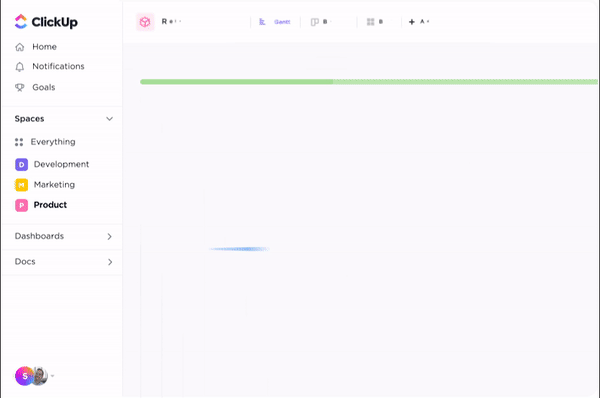あなたはsprint単位で仕事を管理し、迅速に適応し、プロジェクトの進捗に追いつくための柔軟性を価値と認識しています。しかし、経営陣は締切、リリース日、四半期ごとのタイムラインを求めています——できればすべてが視覚的なプランに整然とまとめられた形で。
アジャイルプロジェクトマネージャー、スクラムマスター、プロダクト所有者であれば、この葛藤に直面したことがあるでしょう。
バックロググルーミング、sprintボード、バーンダウンチャートは日々のアジャイル実行に最適です。しかし、次のような全体像に関する疑問には答えられません:機能Xはいつ完了するのか?今後3ヶ月間で全体がどのように組み合わさるのか?
この課題の解決策がアジャイルガントチャートです。本ガイドでは、アジャイルガントチャートの定義と従来型タイムラインとの違いを解説します。さらに、ガントチャートを「アジャイル」たらしめる主要機能と、その構築手順をステップでご紹介いたします。
🧠豆知識:ガントチャートは1900年代初頭にヘンリー・ガントが造船スケジュール管理用の最初のバージョンを考案したのが起源です。彼の視覚的プラン手法は後にフーバーダムやNASAのアポロプロジェクトといった大規模プロジェクトで鍵となる役割を果たしました。
⭐️ 機能テンプレート
なぜアジャイルガントチャートを使うのか? アジャイルチームにも視覚的なロードマップが必要だからです。ClickUpのシンプルガントチャートテンプレートは、キックオフから完了までプロジェクトライフサイクル全体を可視化します。色分けされたフェーズ、タスクステータス、担当者フィールドで各タスクの進捗を正確に追跡。タスクを移動すると依存関係と期日が自動調整されます。
アジャイルガントチャートとは?
アジャイルガントチャートはアジャイルプロジェクト管理のための視覚的プランツールであり、以下の要素を統合します:
- 従来のガントチャートにおける構造化されたスケジュール管理(タスクバー、期限、依存関係、マイルストーン)
- アジャイル手法の柔軟性(sprintベースのワークフロー、優先度の変化、継続的デリバリー)
ハイブリッド環境で仕事をするプロジェクト管理にとって、なぜ有用なのか?
まず第一に、締切にコミットし経営陣にレポート作成する必要がある場合、ガントチャートはチームをウォーターフォール型プロセスに縛り付けることなく、長期的なプロジェクトプランを可視化するのに役立ちます。
また、短期的なsprint実行と長期的なロードマップ目標を接続します。
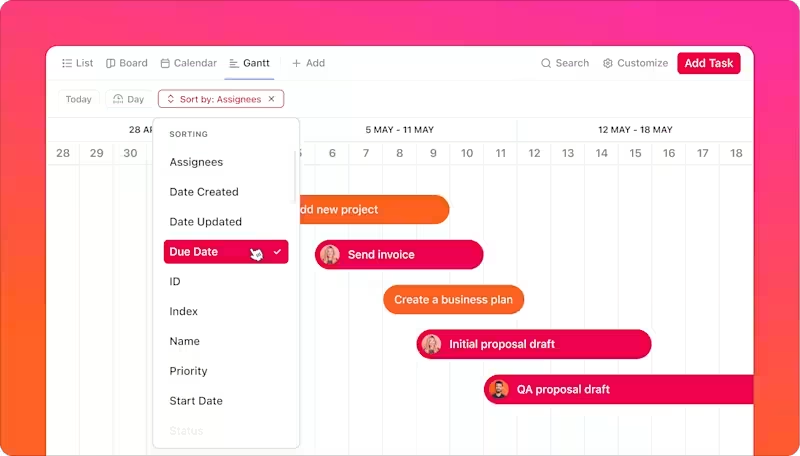
📚 こちらもご覧ください:アジャイルプロジェクトプランの作成方法:ステップバイステップアプローチ
アジャイルチームはガントチャートを使用するのか?
はい、ただし従来のような硬直的な方法ではありません。アジャイルチームは通常、sprintバーンダウンチャート、タスクボード、リリースプランなどを用いてプロジェクトをプランし進捗を可視化します。これらのツールはスプリント計画と実行には効果的です。
しかし、複数のsprintやチーム、ステークホルダーを跨いだプランが必要な場合、それらはしばしば不十分です。そこでガントチャートが役立ちます。
プロジェクト管理にアジャイル型ガントチャートを活用すると、次のようなメリットが得られます:
複雑な依存関係を持つ大規模プロジェクト
複数のチーム、タスク、リリースを管理する場合、複雑性は急速に増大します。さらに厄介なのは、依存関係がチームや部門、さらにはタイムゾーンを越えて広がることです。
重複する納期スケジュールも、プロジェクト進捗の混乱に拍車をかける。
アジャイルガントチャートは可視化手法として、チーム横断的な依存関係を把握し、遅延発生時にリアルタイムでプロジェクトスケジュールを調整するためのトップダウンビューを提供します。頻繁なミーティングややり取りなしに、全チームの連携を維持することが可能になります。*
タイムラインの予測とリソース配分が必要なプロジェクト
一部のプロジェクトは「sprintごとにその都度対応する」というアプローチでは運営できません。事前にプランを立てる必要がある理由は以下の通りです:
- ステークホルダーは納期(タイムライン)を要求している
- 開発チームは複数のプロジェクトを並行して仕事しており、各プロジェクトにリソースを効率的に割り当てる必要があります
- 承認は人員数、キャパシティ見積もり、または契約承認との依存関係にあります
- 主要な担当者やツールは特定の時間帯にしか利用できない
アジャイルプロジェクトでガントチャートを使用する利点は、上記の要素をすべて考慮しながらタスクを割り当てられる点にあります。
💡 プロの秘訣: どこから始めればよいかわからない?クロスファンクショナルなローンチプランや四半期にわたる機能リリースのマップなど、アジャイルワークフローに合ったガントチャートの作成方法を学びましょう。
多様なステークホルダー要件を持つ組織
チームが複数のステークホルダーをサポートする場合、各グループは異なることを期待します:
- コンプライアンスチームは、監査や規制当局への提出書類のために固定納期を必要とします。
- マーケティング部門は、製品リリースをキャンペーンスケジュールと同期させる必要があり、時には数か月前から調整を行う場合がある
- 経営陣は意思決定のために、鍵の プロジェクトのマイルストーン、リスク、予測ステータスを明確に把握することを求めています。
アジャイルガントチャートは、仕事がどのようにプロジェクトされるかを示すものであり、これはあくまで見積もりであり定期的に更新されることを前提としています。
❌ アジャイルガントチャートをスキップすべき場合
- 誤用すると、ガントチャートはチームを過度な事前プランに縛り付け、sprint内でミニウォーターフォールに逆戻りさせる恐れがある
- プロジェクトが流動的な場合:チームがカンバンフローで仕事したり、実験的な研究開発に取り組んだりする場合、厳格なタイムラインは予測可能性の誤った感覚を生み出します
- スプリント内で作業する開発者やプロダクトチームは、通常毎日ガントチャートビューを確認しません。彼らにとってはスクラムボード、バックログビュー、タスクリストの方が適しています。
📚 詳細はこちら:ClickUp & ExcelのFreeタスク管理テンプレート
アジャイルガントチャートの主な機能
特定の特性により、ガントチャートはアジャイルプロセスにおいて効果的に機能します。
以下に、注目すべき(そして実装すべき)一般的な機能を示します:
- タスクバー: タスクは開始日から終了日までを横断する水平バーで表現されます。これにはユーザーストーリー、アジャイルストーリーポイント、エピック、優先度、担当チームなど、アジャイル固有の情報が含まれる場合があります。
- 依存関係: 矢印で表現され、タスク間の連携を可能にします(例:タスクBはタスクAの完了を待ってから開始)。アジャイルガントチャートでは、タスクリンクの容易な更新と自動再スケジュール機能が必要です。例えばタスクAが3日遅延した場合、タスクBも自動的に3日遅延します。これによりアジャイルプロジェクト管理が効率化されます。
- マイルストーン:マイルストーンチャートは、リリースサイクルの終了、ステークホルダーレビュー、主要な納品など、プロジェクトの主要なチェックポイントをマークします。ガントチャートでは、マイルストーンは菱形の形をした記号で表示され、全員が重要な日付を共有するのに役立ちます。
- スプリント: チャート上では時間ブロックとして表示され、通常1~4週間です。各スプリントでは、チームがその期間内に完了することをコミットする一連のユーザーストーリーやタスクがまとめられます。スプリントは、問題が雪だるま式に膨らむ前にスコープの拡大を防ぐのに役立ちます。
- ドラッグ&ドロップによるスケジューリング: ユーザーフレンドリーなアジャイルガントチャートでは、タイムライン上でアイテムを直接ドラッグするだけで、数回のクリックで、コード不要の方法でタスクの再スケジュール、スプリント境界の調整、仕事の再割り当てが可能であるべきです。
- リアルタイムコラボレーション: アジャイルガントチャートは複数のチームが基盤として利用するため、全員がステータス更新、タスクへのコメント、依存関係の調整を行えるようにする必要があります
- 情報のフィルタリング: 効果的なガントチャートは、重要な部分に焦点を当てられます。例として、特定のチームのタスクのみを表示したり、現在のリリースのタイムラインのみを表示したりできます。あるいは、週末や休日を表示しないように切り替えて、営業日のみを表示することも可能です。
👀 ご存知ですか?Capterraのプロジェクト管理ソフトウェア市場調査レポートによると、ソフトウェアユーザーの22%がガントチャートを最も望まれる機能として挙げており、バーンダウンチャートがそれに続いています。
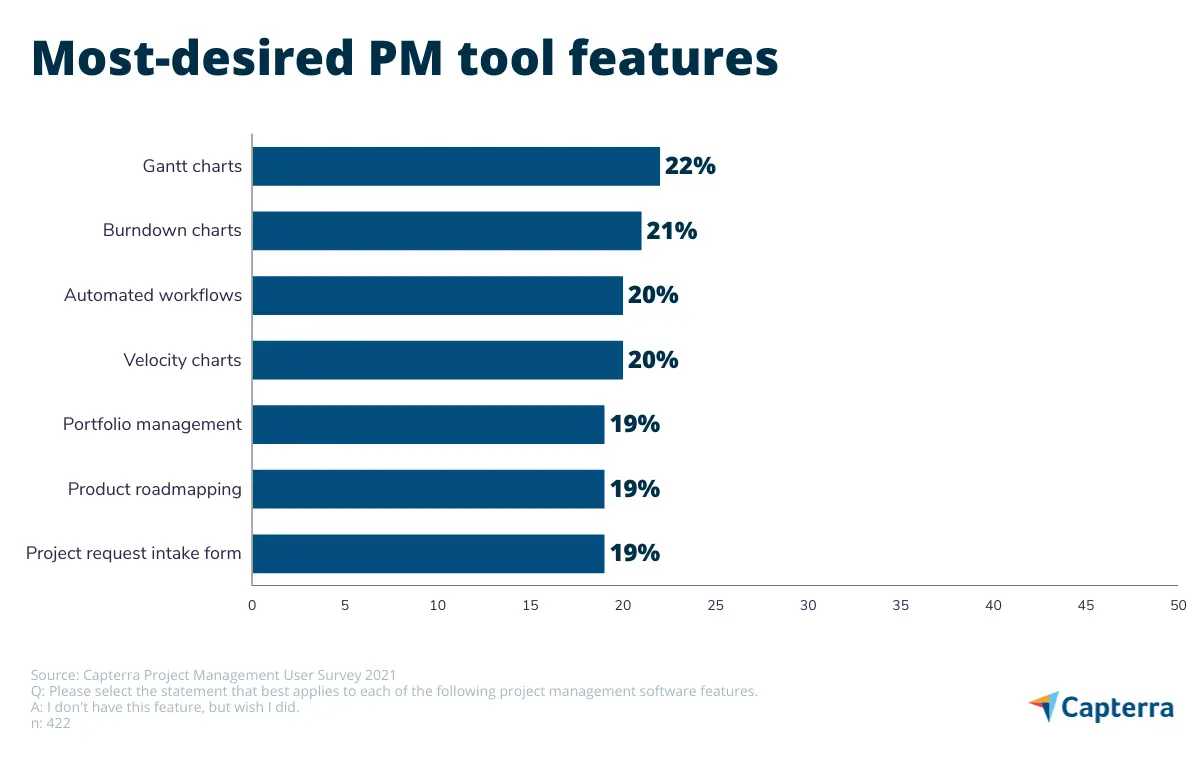
⚡ テンプレートアーカイブ: ガントチャートプロジェクトテンプレート
アジャイルガントチャート vs. 従来型ガントチャート
アジャイルとウォーターフォールプロセスはともにガントチャートを活用し、多くの類似した構成要素を共有していますが、そのアプローチは大きく異なります。以下に両者の比較を示します:
| アスペクト | *従来のガントチャート(ウォーターフォール方式) | アジャイルガントチャート |
| プランアプローチ | 事前プランニング: プロジェクト全体を固定された日程とタスクの順序でプランします。場合によっては数か月、あるいは1年先までプランを立てます。 | 反復のプランニング: 全体のタイムラインが設定されているが、詳細は短いsprint(1~4週間)単位でプランされます。将来のタスクは暫定見積もりのまま維持され、時間をかけて精緻化されます |
| 詳細レベル | マイクロ詳細:各タスクとサブタスクに日付と期間を設定するため、数百(あるいは数千)行からなる巨大かつ複雑なチャートが生成される | ハイレベル(マクロ)視点:すべてのタスクをリストする代わりに、仕事をエピック、機能、または主要な成果物の下にグループ化します。詳細な追跡はバックログまたはタスクボードで行われます。 |
| チームの関与 | 計画者中心型:プロジェクトマネージャーが作成・管理する。チームはプランにほとんど関与できず、指示があった時のみタスクステータスを更新する | 共同作業: *チームは特にsprintプランニング時にガントの形と更新を支援します。スコープ変更や見積もり誤りが発生した場合、タスクを調整できます |
| 変更管理 | 変更への抵抗:1つのタスクを更新すると、他の多くのタスクの再計算が必要になる場合があります。そのため、チームは手間を避けるためだけに、古いプランを使い続ける可能性があります。 | 変化を受け入れる:sprintレビュー中や優先度が変化するたびに、チャートは継続的に更新されます |
| 使用方法 | 静的:多くの場合、静的な参照文書であり、週次ステータスミーティングやレポート作成で確認されることはあっても、チームが日常的に参照するものではない | 動的かつ統合された機能:チームはスタンドアップ会議で参照したり、振り返り会議で将来のsprintプラン調整方法を議論するために活用します。タスク管理システムと統合されています。 |
| スクラム統合 | 該当なし: ウォーターフォールではスクラムイベントを使用しません | 緊密に連携:ガントタイムラインはスプリント計画、デイリースタンドアップ、スプリントレビュー、振り返りを通じて進化します |
⚡ テンプレートアーカイブ: ClickUp、Excel、Google スプレッドシート向けアジャイルプロジェクトテンプレート
アジャイルガントチャートの作成方法(ステップバイステップ)
スプリント管理中にExcelでガントチャートを作成した経験があれば、お馴染みの問題点でしょう:古い日付。壊れた依存関係。バージョン12.3_final_FINAL.xlsx。
プロジェクト進捗の追跡は時間がかかり、エラーも発生しやすい。
世界初の統合型AIワークスペース「ClickUp」は、プロジェクトマネージャーにとって欠かせないお気に入りとして広く支持されています。
ClickUpのプロジェクト管理ソリューションなら、スプレッドシートをいじる必要なくアジャイルガントチャートを作成できます。タイムラインのドラッグ&ドロップ操作、依存関係の自動調整、チームとのリアルタイム共同作業が可能です。
ClickUpは、ドキュメント、スプリント、コラボレーションを一元管理したいチームに最適なアジャイルALMプラットフォームです。タスク管理、ホワイトボード、チャット、ガントチャート、AI機能をノーコードでカスタマイズ可能なワークスペースに統合。これにより、不要な作業の拡散はなくなります。
アジャイルプロセスと仕事するガントチャートを作成する方法をご紹介します。
ステップ1: プロジェクト範囲を定義する
明確なプロジェクト範囲は、以下の点に対する明確な理解を確立します:
- 主な目的:*このプロジェクトの究極の目標は何ですか?解決しようとしている問題、あるいは捉えようとしている機会は何ですか?
- 主要な成果物:プロジェクトが生成すべき製品(機能、文書、モジュール、レポートなど)
- スコープ内とスコープ外のアイテム:スコープの拡大を防ぐため、プロジェクトに含まれるアイテムと含まれないアイテムを明確に記述する
たとえば、新しいレシピ共有モバイルアプリの新規プロジェクト向けにMVPを構築しているとします:
| プロジェクト詳細 | 説明 |
|---|---|
| 主な目的 | 2025年10月31日までにモバイルレシピ共有アプリのMVPをリリースし、市場の関心度を検証するとともに、今後の機能強化に向けたユーザーのフィードバックを収集する。 |
| 主要な成果物* | 機能するiOSアプリ、機能するAndroidアプリ、ユーザー登録モジュール、レシピ作成・保存モジュールなど。 |
| 対象範囲内のアイテム | – ユーザー登録– レシピ作成/保存– 基本検索– カテゴリ別閲覧– モバイルアプリ(iOS & Android) |
| 範囲外のアイテム | – ユーザーレビュー/評価– ソーシャル共有– ビデオレシピサポート– オフラインモード– プッシュ通知– ウェブバージョンアプリ |
ClickUpがどのように役立つかをご紹介します
ClickUpの組み込みAIアシスタント「ClickUp Brain」は、アイデア創出から製品ロードマップ作成までのプロセスを支援します。
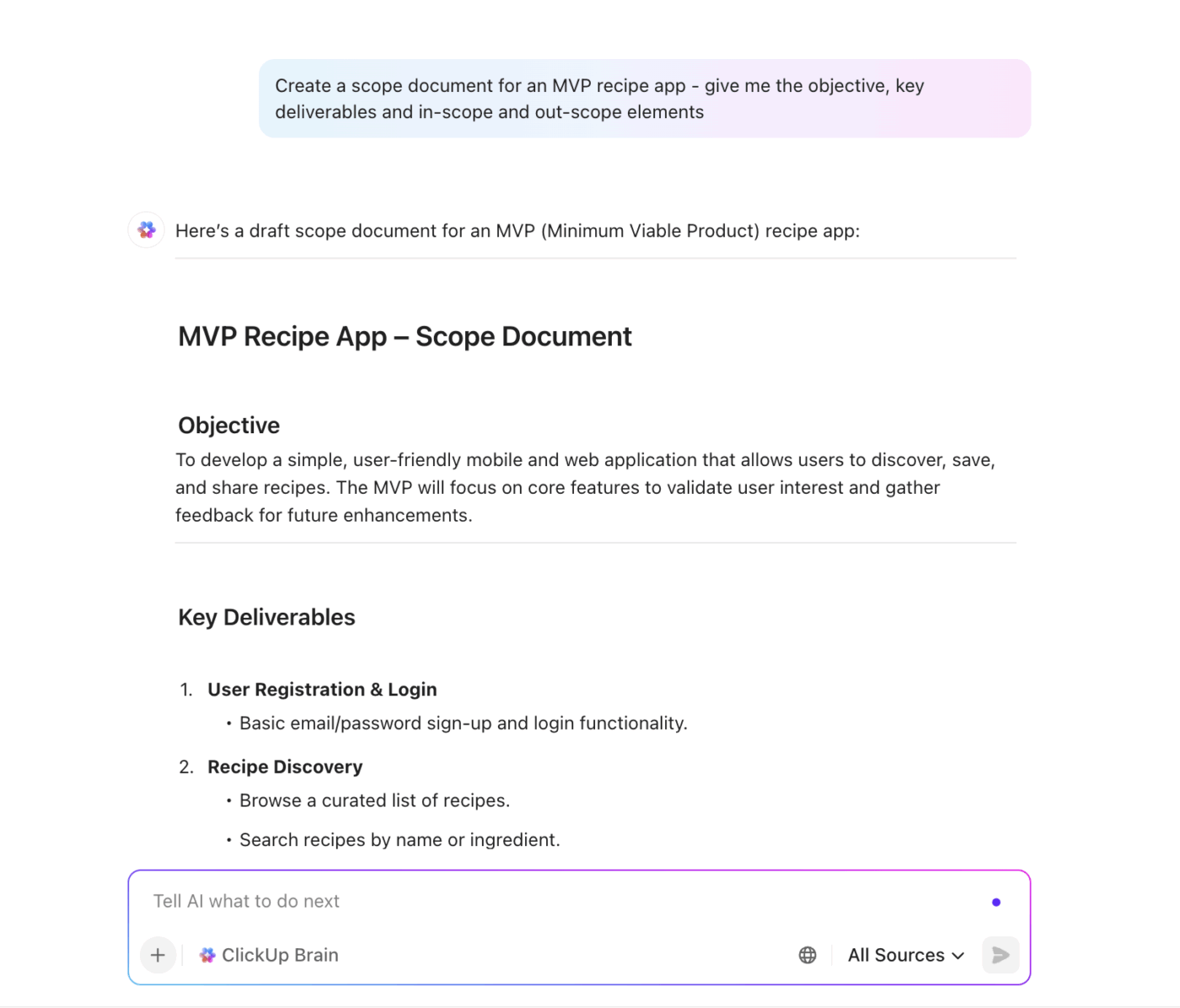
その方法は以下の通りです:
- *プロジェクト要件を瞬時に要約する:ミーティングメモやブレインストーミング内容を貼り付け、ClickUp Brainがスコープステートメントに変換し、目標や主要な成果物などをハイライト表示します
- プロジェクト概要書やスコープドキュメントのドラフトを自動生成:「MVPレシピアプリのスコープドキュメントを作成」とBrainに指示すれば、修正可能な出発点を提供します
- 類似プロジェクトに基づくスコープ境界の提案:過去のプロジェクトやドキュメントから文脈を抽出し、本プロジェクトに含めるべき内容(または除外すべき内容)を提案するようBrainに指示する
- *ClickUp Docs内で直接共同作業:Docsでスコープを記述し、ClickUp Brainを活用して技術チーム、ステークホルダー、テスターなど異なる対象者向けに表現を再構築・明確化・セクション分割を行う
💡 ボーナス: アジャイル実行を強化したい場合は:
ClickUp Brain MAXを試してみてください—あなたの仕事を理解するAIスーパーアプリです。 AIツールの乱立に別れを告げ 、音声で仕事を完了させ、ドキュメントを作成し、チームメンバーにタスクを割り当てましょう。
さらに、ClickUp Docsはプロジェクト範囲を管理するためのチームの単一の情報源として機能します。プロジェクトが進化するにつれて、ドキュメントはワークスペースと常に同期されます。
これにより、スコープ、更新内容、sprintプランがチーム間で常にアクセス可能、編集可能、かつ連携された状態を維持できます。
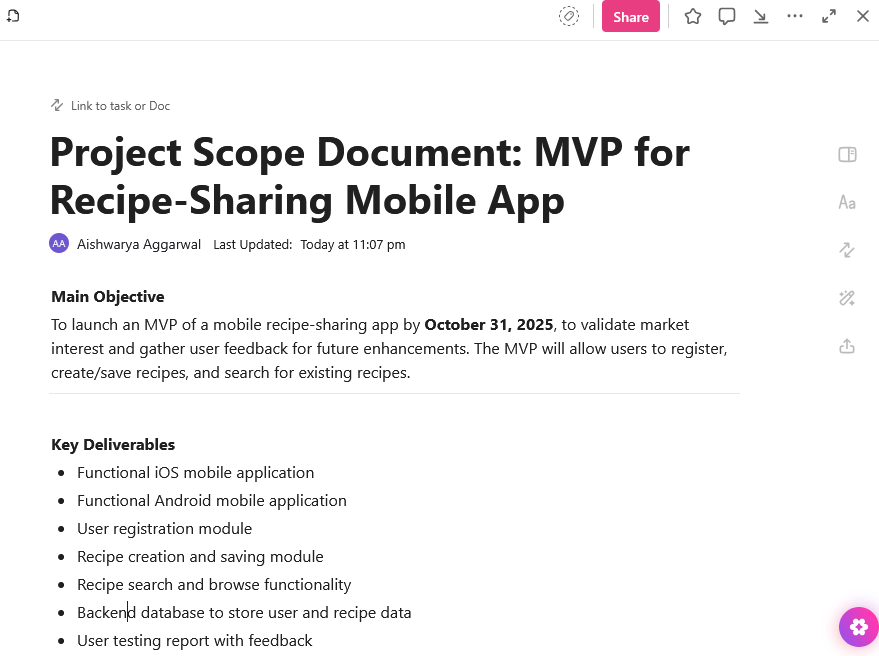
⚡ テンプレートアーカイブ:Word、Excel、ClickUp対応のFreeプロジェクトタイムラインテンプレート
ステップ2:マイルストーン、エピック、タスクの期間を概説する
作成するガントチャートの種類に関わらず、実行プランにおいて重要な役割を果たす要素は3つあります。
アジャイルプロジェクトにおけるマイルストーンチャートは、プロジェクトのタイムラインにおける絶対的なイベント、期限、または主要な成果を示します。
レシピアプリMVPの例となるマイルストーン:
- 📌 8月1日:プロジェクトキックオフ
- 📌 9月25日:機能凍結
- 📌 10月1日:内部テスト開始
- 📌 10月31日:App StoreとPlay Storeでリリース
*これらのマイルストーンをサポートするには、エピックを作成する必要があります。エピックとは目標指向の機能で、1回のsprintでは完了できない規模のものです。開発チームが反復作業で完了できる小さなユーザーストーリーやタスクに分解してください。
| エピック | 機能 |
| レシピ作成 | – 新しいレシピを追加– 既存のレシピを編集– レシピを削除– 材料を追加– ステップバイステップの説明を追加 |
最後に、各タスクの複雑さに基づいて開始日と期日を設定します。これにより以下のことが可能になります:
- ガントチャートビューで正確なタイムラインをプロットする
- 重複する仕事や遅延を特定する
- 各タスクが次のマイルストーン達成にどのように貢献するかを可視化する
ClickUpがどのように役立つかをご紹介します
ClickUpリストビューは、すべてのエピックを一箇所で確認できるすっきりとした縦型レイアウトを提供します。専用ClickUpワークスペースのリストビューに移動し、各エピックをタスクとして追加します。その後、各タスクをサブタスクに分解します。
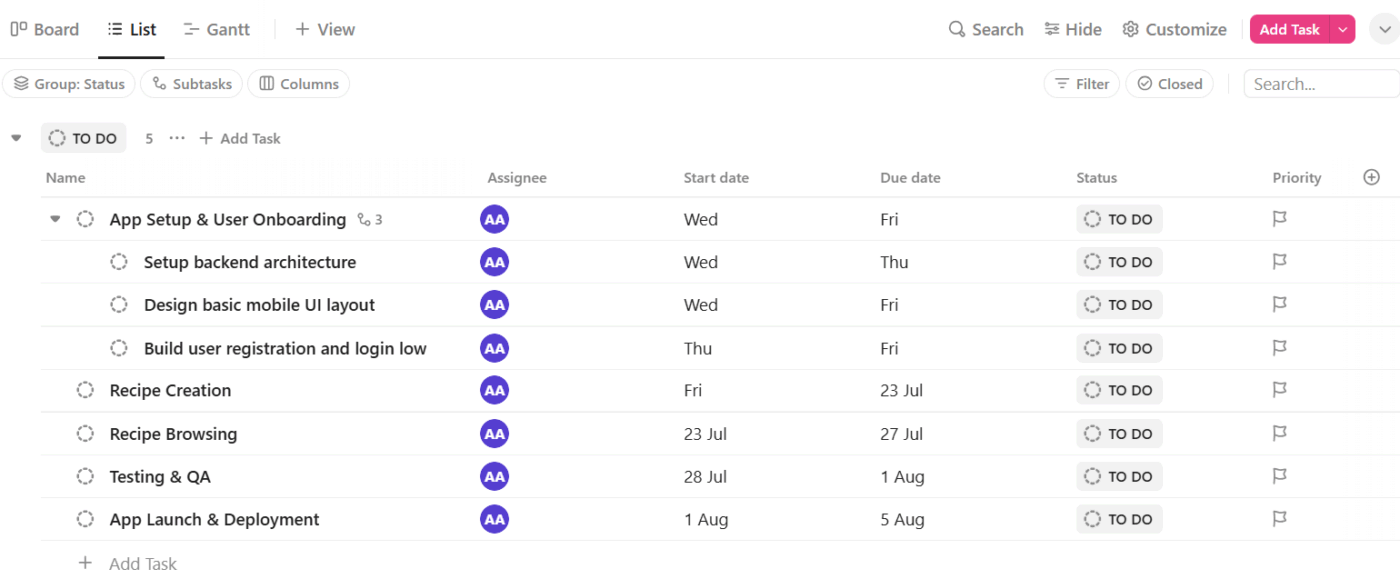
ClickUpカスタムフィールドを使用して開始日と期日を設定することも可能です。さらに優先度、ステータス、マイルストーン整合性フィールドを追加し、タスクの緊急度と進捗を追跡しましょう。
🎥 動画で見る: ガントチャートビューの使い方 (ClickTip)
ステップ3:アジャイルガントチャートを作成する
さあ、ClickUpのガントチャートソフトウェアで、タイムライン上に高レベルなプランを可視化する時が来ました。
1. ガントチャートビューへの切り替え: ワークスペース内で、表示したいリスト(レシピアプリMVP)を選択します。次に、+ ビューをクリックし、ガントを選択します。
ClickUpは、リストビューでメンションしたエピックとサブタスクに基づき、自動的にガントチャートを生成します。
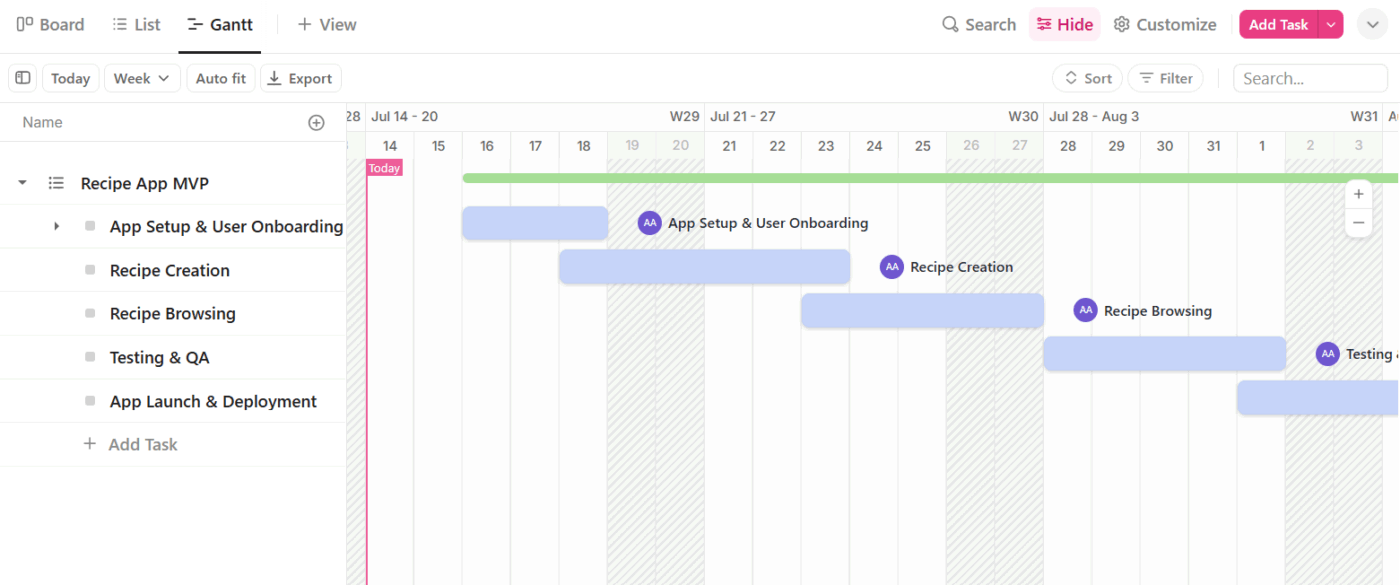
2. マイルストーンの追加: ガントチャートで、タスクタイプを右クリック → マイルストーンを選択。これにより関連タスクがClickUpマイルストーンに変換され、チャート上にダイヤモンドアイコンとして表示されます。 このように:
- チームは重要な節目がいつ訪れるかを即座に把握できます
- sprintとタスクを整理し、重要な期日に間に合うように計画を立て、直前のトラブルを防ぎます
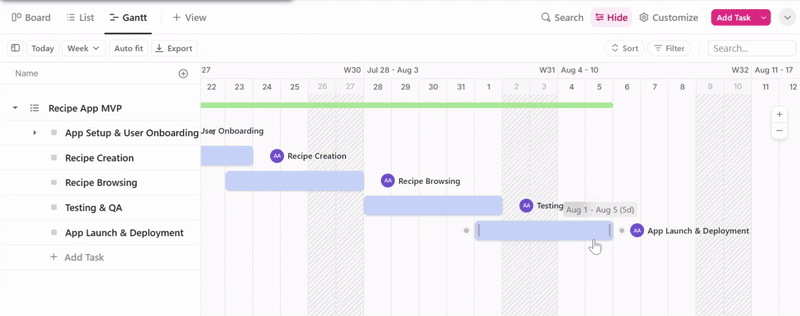
3. 依存関係を作成する:ClickUpの依存関係機能で相互に依存するタスクを接続させられます。どのタスクが完了後に次のタスクを開始できるかを正確に把握でき、次のsprintを遅延させる可能性のある障害要因も可視化できます。
依存関係を設定するには、別のバーと接続したいタスクバー上で右クリック → 依存関係をクリックします。2種類が表示されます:
- 待機中: このタスクは別のタスクが完了するまで開始できません
- ブロック中: このタスクが他のタスクの開始を妨げています
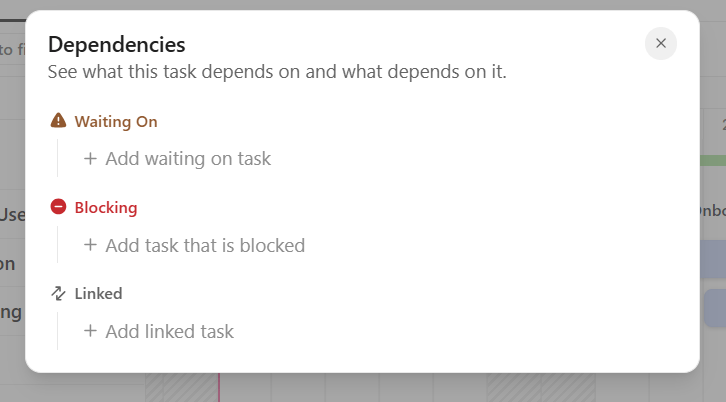
レシピアプリMVPプロジェクトの依存関係例を以下に示します:
| タスク | 依存関係の種類* | 依存関係* | 重要性 |
| レシピ作成 | 待機中 | アプリセットアップとユーザーオンボーディング | ユーザーはレシピを作成・保存する前にログインできる必要があります。 |
| レシピ閲覧 | ブロック | テスト&QA | QAチームは、完全なブラウジング体験をテストするために、この機能が完了するのを必要としています。 |
| テスト&QA | ブロック | アプリのリリースとデプロイ | アプリのリリースは、QAがすべての機能が想定通りに仕事をすることを確認するまで待機する必要があります。 |
追加すると、タスクバー間に矢印が表示されます。全シーケンスをマップしたい番号のタスク番号だけこの手順を繰り返してください。
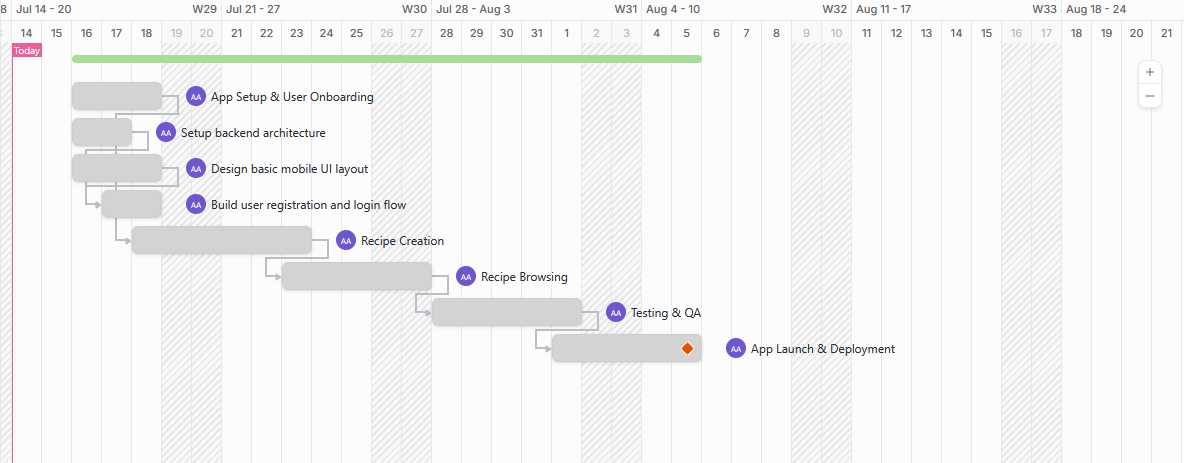
💡 プロのコツ:アジャイルガントチャートでタスクの依存関係を可視化しつつ、ClickUp Brainを活用すれば、タスクが待機中の要素、ブロックしている要素、リンクされている要素を瞬時に要約する。これにより手動での矢印追跡が不要になり、意思決定が加速する。
いくつかの例のプロンプト:
- 10月31日のローンチを遅延させる可能性のある依存関係はどれか?
- これによりどのタスクがブロックされていますか?
- このタスクのすべての依存関係を表示する
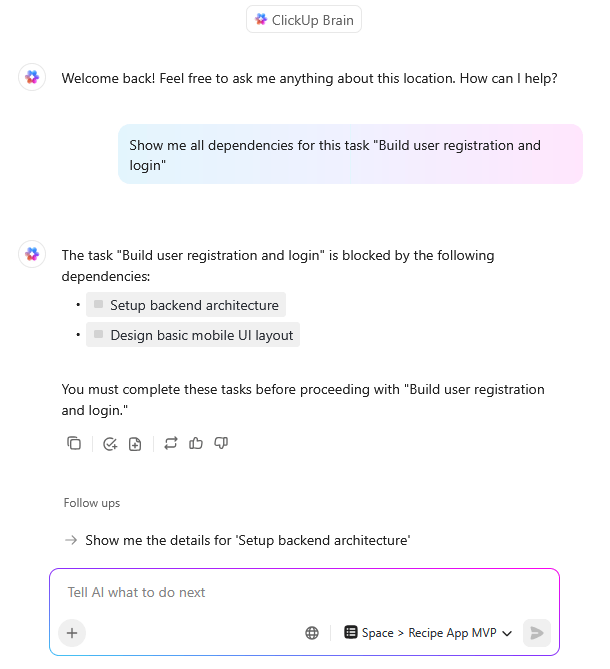
ステップ4: sprintを統合する
アジャイルチームはsprint単位で仕事するため、各sprintは具体的な成果(テスト済み機能、機能改善、リリース可能なモジュールなど)をもって終了すべきです。
2週間のsprintは次のように構成されます:
| スプリント | 日付 | 成果物 |
| 1 | 8月5日~8月16日 | – バックエンドフレームワークのセットアップ(Node.js、Firebaseなど)– ユーザー登録/ログインフロー– 基本的なモバイルUIレイアウト |
| 2 | 8月19日~8月30日 | – 「レシピ追加」フォーム– レシピをユーザーのプロフィールに保存– 材料と手順をアップロード |
ClickUpのアジャイルプロジェクト管理ソフトウェアでは、sprintを2つの方法で組み込むことができます:
- フォルダ内のsprintリスト: ワークスペース内の専用スプリントフォルダ(例:「スプリント1 – 8月5日~16日」、「スプリント2 – 8月19日~30日」)に各sprintごとのリストを作成します。次に、エピックリストからタスクを該当するsprintリストに移動します。最後に、スプリントフォルダ内のガントチャートビューに切り替えて視覚的なタイムラインを確認します。
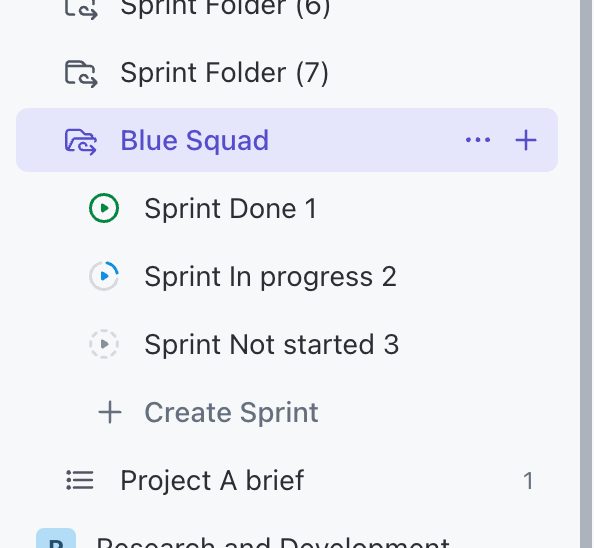
- スプリントカスタムフィールド: すべてのタスクをエピックリスト内に保持し、「スプリント」というドロップダウンフィールドでタグ付けします(例: スプリント1、スプリント2、スプリント3)。後でガントチャートビューでスプリントごとにグループ化またはフィルタリングできます。
💡 プロのコツ:sprintプランテンプレートを活用すれば、各sprint開始時にすぐに使える構造が手に入ります。
これらは通常以下を含みます:
- 事前入力済みのsprint目標とキャパシティプランフィールド
- バックログアイテム、sprintタスク、ブロックされたアイテム用のセクション
- タスクの所有者、見積もり、依存関係を追加するスペース
- ガントチャートに簡単に組み込めるタイムラインレイアウト
ステップ5:アジャイルガントチャートをカスタムする
このステップでは、ガントチャートをアジャイルワークフローに合わせて調整します。ガントチャートビューを開いたら、画面右側の場所にある「カスタム」ボタンをクリックしてください。
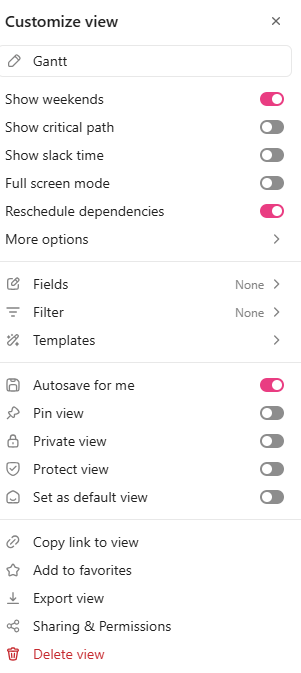
🎥 動画で学ぶ: ガントチャートを最大限活用する2つのベストプラクティス
チャート名を変更する以外に、以下の操作が可能です:
- 依存関係の再スケジュールオプションを有効にします。タスクを2日後に移動すると、ClickUpが自動的にすべての依存タスクを調整します
- ステータス、優先度、またはリストに基づいて色を適用します。色分けされたタスクグループにより、チャートを一目で把握し、例えばどのチームがどのスプリントで忙しいかを簡単に識別できます。
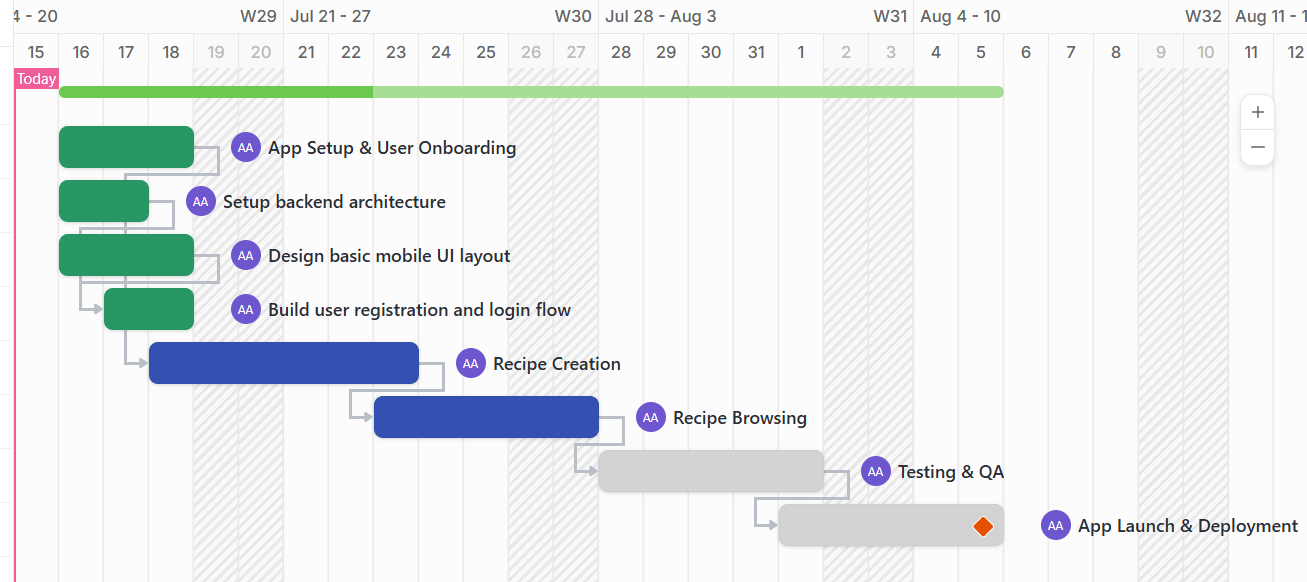
- クリティカルパスの表示オプションをオンに切り替えて、プロジェクトの完了日に直接影響するタスクの連鎖を強調表示します
- 共有と許可オプションを使用して、ガントチャートをビューまたは編集できるユーザーを決定します。これにより、誤った変更や不正アクセスを防止します。
📮 ClickUpインサイト:管理者の31%はビジュアルボードを好む一方、他はガントチャート、ダッシュボード、リソースビューに依存しています。
しかし、ほとんどのツールはどちらか一方を選ばせる。ビューが思考プロセスに合致しなければ、それは単なる摩擦の層に過ぎない。
ClickUpなら選択の必要はありません。AI搭載のガントチャート、カンバンボード、ダッシュボード、ワークロードビューをワンクリックで切り替えられます。 さらにClickUp AIを使えば、閲覧者(あなた自身、経営陣、デザイナーなど)に応じてカスタマイズされたビューや要約を自動生成できます。
💫 実証済み結果:CEMEXはClickUpを活用し、製品ローンチを15%加速させ、コミュニケーション遅延を24時間から数秒に短縮しました。
ステップ6:追跡、適応、コミュニケーション
アジャイルプランは決して静的ではない。ガントチャートもまた然り。
したがって、これをライブプランツールとして活用し、以下の目的を達成しましょう:
- スクラムイベント中の進捗を監視:* sprintレビューでは、ステークホルダーに完了事項(緑色のバー)、進行中事項、主要マイルストーン達成までの進捗状況を示す
- ドラッグ&ドロップ機能でタイムラインを柔軟に調整: 新たな高優先度機能が発生?追加するだけで、ClickUpが他のタスクを自動調整。タスクが遅延?バーを延長すると、依存タスクが自動的に再スケジュールされる様子を確認可能
アジャイルチームは迅速なフィードバックとリアルタイムコラボレーションで成果を上げるため、ClickUpのSyncUpsを活用すれば、ClickUpワークスペースから直接ビデオ通話や音声通話に即座に参加できます。
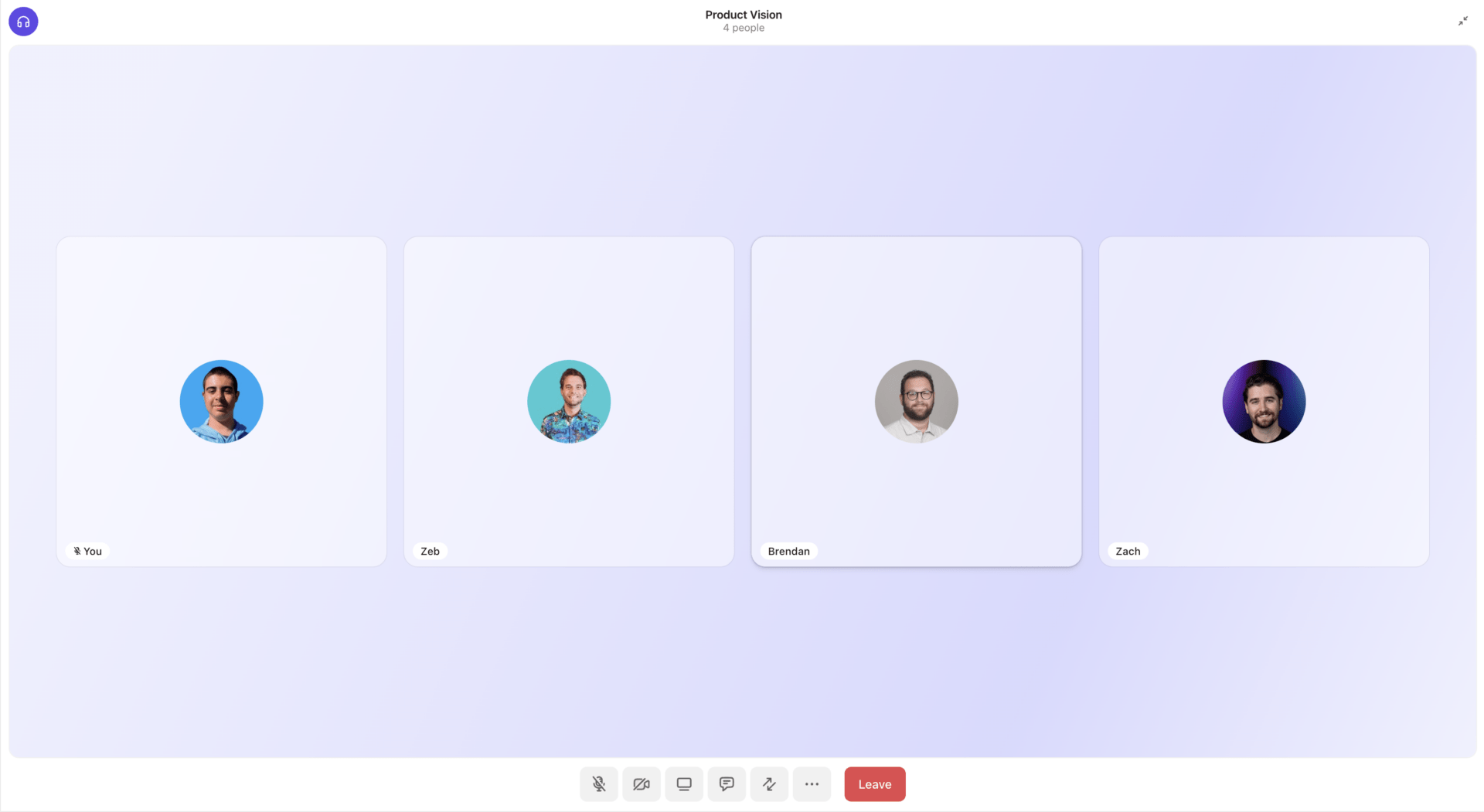
画面共有でスプリントボード、バックロググルーミング、障害の進捗を共有。通話中にタスクをリンクして議論を即座に実行に移し、ミーティング記録とAI要約で全員の認識を統一。
非同期で作業するチームメンバーは録画にコメントを残し、仕事遅延なく進捗を把握できます。SyncUpsはアジャイルコミュニケーションを円滑に保ちつつ、仕事から引き離すことはありません。
💡 プロのコツ:ガントチャートをClickUpのワークロードビューと組み合わせて、早期に過負荷を検知しましょう。例:1人の開発者が1週間に3つのタスクを担当している場合、進捗をブロックする前に再割り当てや調整ができるようフラグが立てられます。
アジャイルにおけるガントチャート使用の長所と短所
アジャイルワークフローにおけるタスク管理にガントチャートを活用する利点は確認できましたが、そのリミットも同様に認識すべきでしょう。
| ✅ メリット | ❌ 短所 |
| ステークホルダーとのコミュニケーション改善:すべてのステークホルダーがスクラムボードやバーンダウンチャートに精通しているわけではありません。アジャイル手法とガントチャートを併用することで、「機能Aは3月に完了、4月にテスト」といった明確なタイムラインを可視化できます。 | 保守のオーバーヘッド:*ガントツールが統合・自動化されていない場合、タイムラインの手動更新は時間を浪費します。 |
| チーム間同期: *クロスチームの依存関係を可視化し、調整問題の早期発見を容易にします。これは特にスケーラブルなアジャイルセットアップで有用です。 | チームコミュニケーション減少の可能性: アジャイルは日々の会話と協働に依存関係にあります。プロジェクトマネージャーがチームの意見なしに更新を行うと、混乱は避けられません。 |
| 現代的なツールによる柔軟性:ClickUpのようなプロジェクト管理ツールは、ガントチャートを柔軟かつ維持しやすいものにします。リアルタイムコラボレーション、ドラッグ&ドロップによるスケジュール設定、自動調整機能を提供します。 | 日常的なタスク管理には不向き:*ガントチャートはマクロレベルのプランには優れていますが、進行中のタスク、ブロックされているタスク、今日の完了タスクは表示しません。日常の仕事にはスクラムボードやカンバンボードが必要です。 |
⚡ テンプレートアーカイブ: ExcelとClickUpの無料プロジェクトスケジュールテンプレート
ClickUpでアジャイルガントチャートを最初から最後までマスターする
アジャイルプロジェクト管理には硬直的すぎると見なされがちだが、適切なアプローチを用いれば、ガントチャートは依存関係の可視化、タイムラインの調整、チーム横断的な連携管理を支援する。
ClickUpを使えば、簡単にガントチャートを作成し、仕事の進捗に合わせてタイムラインを更新し、全体像を見失うことなく依存関係を追跡できます。
ドラッグ&ドロップ機能により、sprint途中でも優先度を再調整可能。自動依存関係調整機能により、日程が変更されると下流タスクが連動して移動し、スケジュール精度を維持します。
よりスマートなアジャイルガントチャートの構築を始めませんか?今すぐ無料でClickUpに登録して始めましょう。